Word 2011 fyrir Mac: Búa til merki með því að sameina úr Excel

Búðu til merki í Word 2011 með Excel póstsameiningargagnagjafa. Hér eru skrefin til að framkvæma þetta auðveldlega.
Það er auðvelt að skrifa og breyta jöfnum í Office 2011 fyrir Mac, hvort sem þú ert að vinna með einfaldar eða flóknar jöfnur. Office 2011 fyrir Mac býður upp á tvær leiðir fyrir þig til að tákna tölulegar jöfnur sem ekki er hægt að slá inn af lyklaborðinu. til að leysa þetta jöfnuvandamál:
Jöfnuvalkosturinn í Word 2011.
Jöfnunarritstjórinn í Word, Excel og PowerPoint innan Office 2011.
Fylgdu þessum skrefum til að búa til tákn eða formúlu í Word 2011 innan frá borði:
Settu bendilinn í skjalinu þínu þar sem þú vilt setja táknið, formúluna eða jöfnuna.
Veldu Setja inn → Jöfnu í valmyndinni.
Þetta kemur upp jöfnuverkfæri flipann á borði.

Smelltu á flokk úr hópnum Uppbyggingar á flipanum Jöfnunarverkfæri.
Flokkar innihalda brot, forskriftir, róttækar og margt fleira. Allir flokkar eru með undirvalmynd sem sýnir gallerí með nokkrum valkostum. Færðu bendilinn yfir hvern valmöguleika í myndasafninu og lýsingar birtast sem skjáábending. Þegar þú smellir á valkostinn sem þú vilt setja inn er staðgengill fyrir jöfnuna settur í opna skjalið.
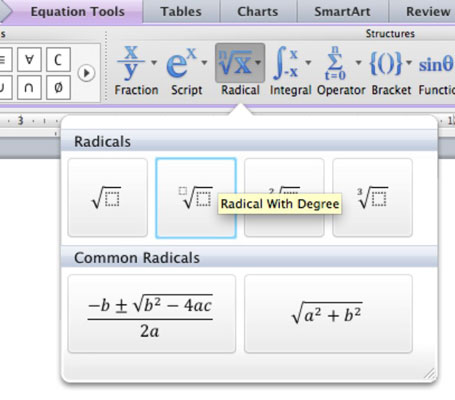
Smelltu innan í punktakassa til að slá inn tölur eða texta.
Smelltu fyrir utan jöfnusvæðið þegar þú ert búinn.
Niðurstaðan er jöfnu sett í skjalið þitt. Til að gera frekari breytingar á jöfnunni þinni, smelltu bara til að velja hana og færðu upp jöfnunartól flipann á borði. Breyttu og gerðu breytingar eftir þörfum.
Equation Editor fylgir með Microsoft Office og gerir þér kleift að slá inn stærðfræðileg tákn og jöfnur.
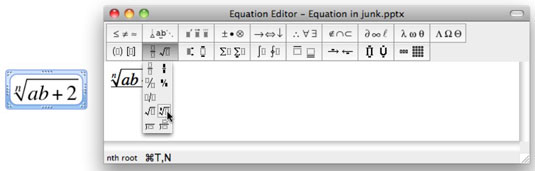
Þó að jöfnunarritstjóri líti flókið út, þá er það í raun frekar auðvelt í notkun:
Settu bendilinn í skjalinu þínu þar sem þú vilt setja táknið, formúluna eða jöfnuna.
Í aðalvalmyndinni skaltu velja Insert→ Object.
Þetta skref kemur upp Object glugganum.
Skrunaðu upp eða niður og veldu Microsoft Equation valkostinn og smelltu síðan á OK.
Equation Editor opnast í sínum eigin glugga.
Smelltu á formúlusniðmát úr táknaflokkunum.
Sumir flokkar hafa undirvalmyndir til að velja úr. Lýsingar birtast þegar þú músar yfir hin ýmsu tákn.
Smelltu innan í punktakassa til að slá inn tölur eða texta.
Þú getur bætt við texta með því einfaldlega að slá inn í Breytingargluggann. Til dæmis er hægt að taka formúlu og breyta henni í jöfnu með því að slá inn y= fyrir framan formúluna.
Smelltu á rauða Loka hnappinn þegar þú ert búinn.
Niðurstaðan er Equation Editor hlutur í skjalinu þínu. Til að opna jöfnunarritilinn aftur til að gera fleiri breytingar á hlutnum þínum skaltu bara hægrismella á ramma jöfnunarritilsins í skjalinu og velja síðan Opna jöfnunarhlut í sprettiglugganum.
Búðu til merki í Word 2011 með Excel póstsameiningargagnagjafa. Hér eru skrefin til að framkvæma þetta auðveldlega.
Þegar þú vilt virkilega ekki að neinn sé að skipta sér af Word 2013 skjalinu þínu geturðu beitt einhverri vernd. Lykillinn er að læsa skjalinu þínu.
Stundum þarftu Outlook 2013 til að minna þig á mikilvægar dagsetningar eða eftirfylgni. Þú getur til dæmis notað fána til að minna þig á að hringja í einhvern í næstu viku. Besta leiðin til að hjálpa sjálfum þér að muna er að merkja nafn viðkomandi á tengiliðalistanum. Áminning mun birtast í dagatalinu þínu. Tengiliðir eru ekki […]
Hægt er að forsníða alla þætti útlits töflu í Word í Office 2011 fyrir Mac. Þú getur beitt stílum sem sameina frumur saman til að mynda stærri frumur, taka þær úr sameiningu, breyta rammalitum, búa til frumuskyggingu og fleira. Notkun töflustíls frá Office 2011 fyrir Mac borði. Töflur flipinn á borði […]
Þegar Word er notað í Office 2011 fyrir Mac geturðu beitt töflustílum til að breyta útliti frumanna. Ef þú finnur ekki fyrirliggjandi sem uppfyllir þarfir þínar geturðu búið til nýja töflustíla úr stílglugganum. Taktu þessi skref: Í Word 2011 fyrir Mac skaltu velja Format→Stíll. Stílglugginn opnast. Smellur […]
Þegar þú notar Office 2011 fyrir Mac muntu fljótlega komast að því að Word 2011 getur opnað vefsíður sem þú vistaðir í vafranum þínum. Ef vefsíða inniheldur HTML (HyperText Markup Language) töflu geturðu notað töflueiginleika Word. Þú gætir átt auðveldara með að afrita bara töfluhluta vefsíðunnar […]
Þó að þú getir í raun ekki búið til þín eigin þemu frá grunni, býður Word 2007 upp á mörg innbyggð þemu sem þú getur breytt til að henta þínum þörfum. Fjölbreytt úrval þema gerir þér kleift að blanda saman mismunandi leturgerðum, litum og sniðáhrifum til að búa til þína eigin aðlögun.
Þú getur breytt innbyggðu eða sérsniðnu þema í Word 2007 til að henta þínum þörfum. Þú getur blandað saman mismunandi leturgerðum, litum og áhrifum til að búa til það útlit sem þú vilt.
Word 2013 gerir þér kleift að stilla ákveðin snið, eins og að draga inn fyrstu línu málsgreinar. Til að láta Word draga sjálfkrafa inn fyrstu línu í hverri málsgrein sem þú skrifar skaltu fylgjast með þessum skrefum:
Word 2013 gerir þér kleift að velja forsíðu til að gera skjalið þitt frambærilegra. Snilldarlegasta og fljótlegasta leiðin til að skella niður forsíðu er að nota forsíðuskipun Word. Svona virkar það:






